Samalla tavalla kuin tapahtuu Windows 10, uusi versio Microsoftkäyttöjärjestelmässä on ääniavustaja. Tämä on Cortana , toiminto, jonka parissa ohjelmistojätti on työskennellyt pitkään, mutta joka ei ole aluksi tuottanut odotettua menestystä.
Aluksi tämä on toiminnallisuus, joka lanseerattiin, jotta voisimme suurelta osin ohjata käyttöjärjestelmää sellaisenaan äänellä. Assistentin hyväksyntä vuosien varrella oli kuitenkin melko alhainen. Kaikki tämä huolimatta Microsoftin omista yrityksistä saada meidät käyttämään tätä ominaisuutta mahdollisimman paljon. Mutta kaiken kanssa ja sen mukana tuli aika, jolloin yritys luopui tai melkein hylkäsi suuren osan tämän toiminnon kehittämisestä.
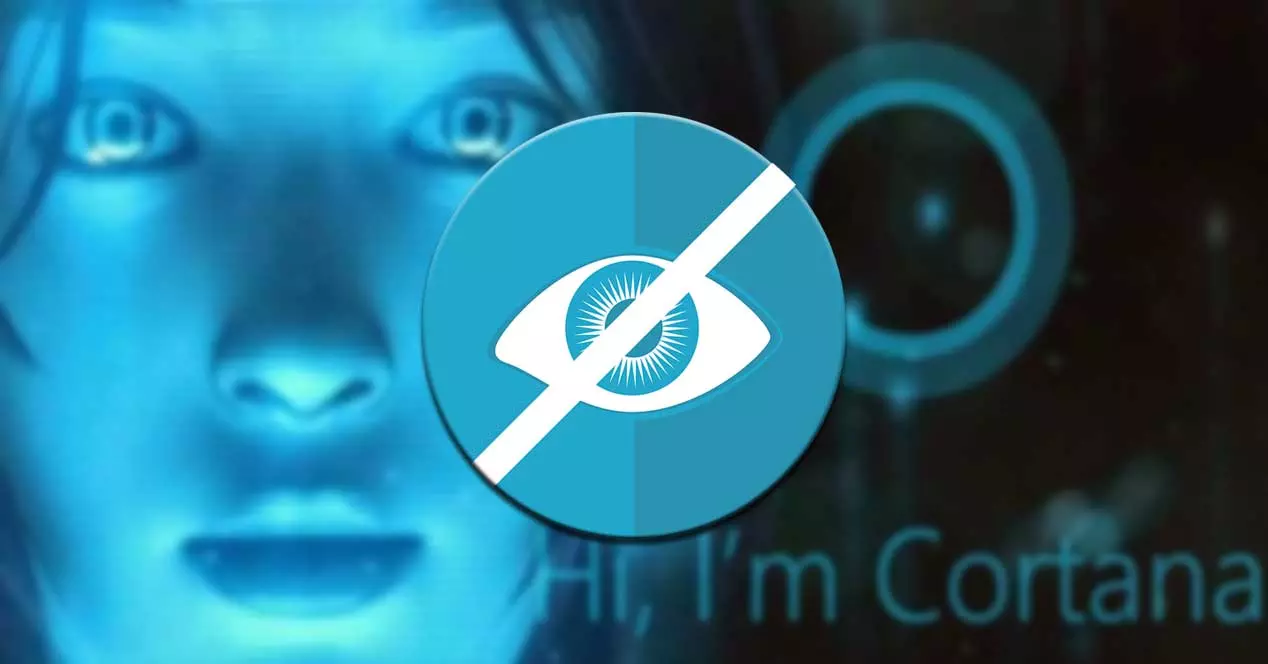
Cortana on kuitenkin edelleen läsnä järjestelmässämme, joka on asennettu tietokoneeseen oletuksena. Itse asiassa se löytyy uusimmasta Redmond-järjestelmästä, viittaamme Windows 11:een. On kuitenkin mahdollista, että ne, joilla on yhteensopivat laitteet, ovat asentaneet tämän uuden järjestelmän, he eivät halua Cortanan olevan käynnissä. Vaikka niitä ei ole paljon, tämä on sovellus, joka on jatkuvasti käynnissä taustalla, joten se kuluttaa PC:n resursseja .
Jos emme aio käyttää tätä avustajaa myöhemmin Windowsissa, Windows 11 itsessään tarjoaa meille mahdollisuuden poistaa se käytöstä, jos haluamme . Aluksi meillä ei ole mahdollisuutta poistaa tätä toimintoa ainakaan järjestelmän graafisesta käyttöliittymästä. Mutta useimmissa tapauksissa riittää, jos jätämme sen pois.
Vaiheet Cortanan toiminnan estämiseksi Windows 11:ssä
Ensimmäinen asia, jonka aiomme nähdä, on, että tämä deaktivointi, jonka kerromme sinulle, että voimme suorittaa Kokoonpanosovellus integroitu järjestelmään. Päästäksemme siihen, meidän on käytettävä vain Win + I -näppäinyhdistelmää. Kun vastaava ikkuna tulee näkyviin, siirrymme kohtaan Sovellukset / Sovellukset ja ominaisuudet.
Kun olemme täällä, löydämme laajan luettelon, jossa luetellaan erilaisia toimintoja ja sovelluksia on asennettu ja saatavilla Windows 11:ssä . Siksi tässä vaiheessa meidän on löydettävä Cortana-avustajaa vastaava merkintä. Päästäksemme käytettävissä oleviin vaihtoehtoihin täältä, napsautamme painiketta, joka sijaitsee merkinnän oikealla puolella ja jota edustaa 3 pystysuoraa pistettä. Alusta alkaen aiomme löytää sen tässä funktiossa meillä ei ole mahdollisuutta poistaa asennusta . Samaan aikaan on muita sovelluksia, joiden avulla voimme suorittaa tämän liikkeen.
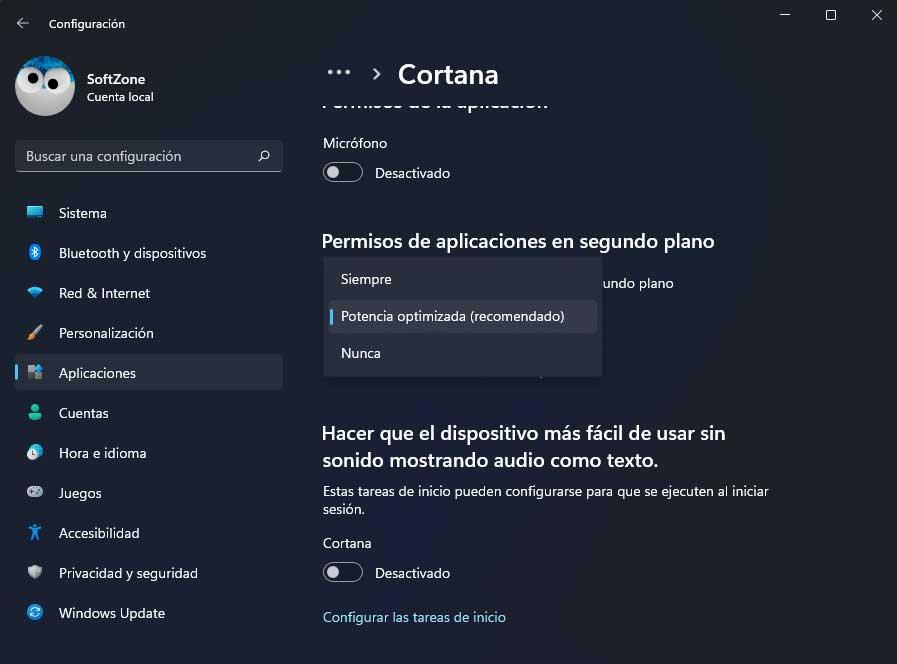
Siksi valitsimme tässä tapauksessa esiin tulevista vaihtoehdoista niin kutsutut lisäasetukset. Uudesta ikkunasta löydät sarjan ohjaimia, joita voimme mukauttaa ja muokata, jotka kuuluvat edellä mainittuun ohjattuun toimintoon. Siitä hetkestä lähtien meillä on mahdollisuus poista mikrofonin käyttö käytöstä tai määrittele se Cortana ei koskaan toimi taustalla . Voimme myös deaktivoida sen kokonaan, jotta se ei kuluta PC-resursseja täällä.
